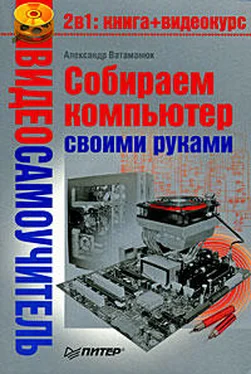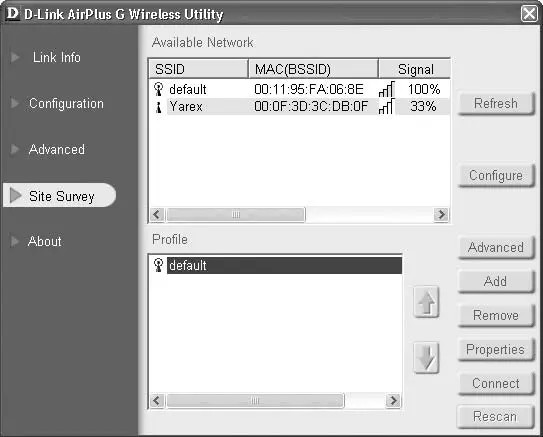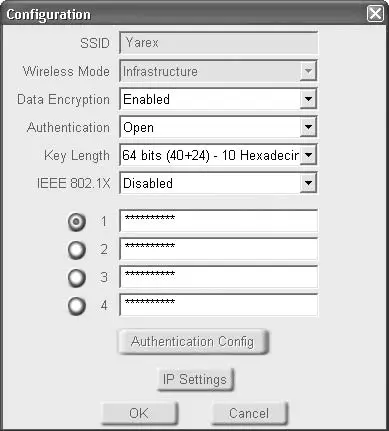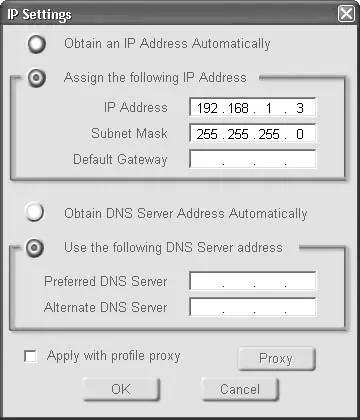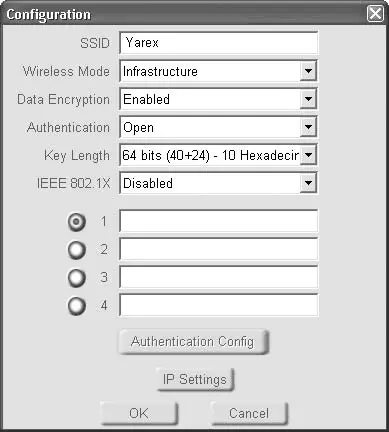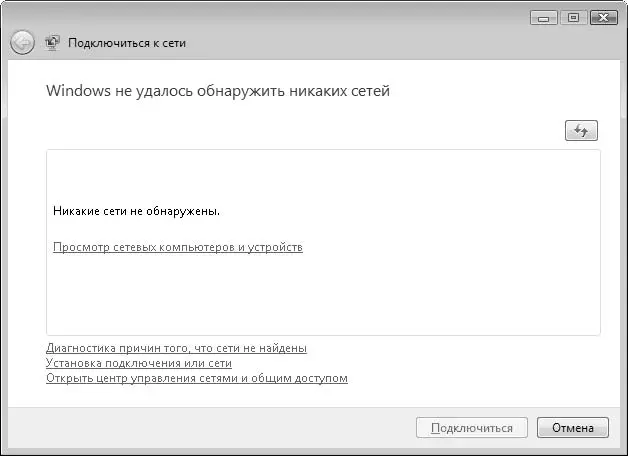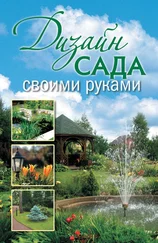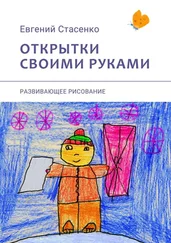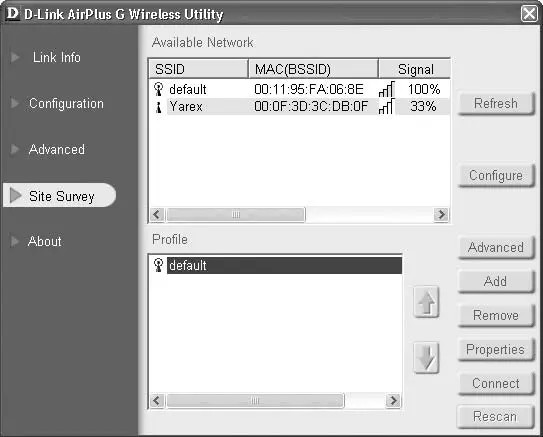
Рис. 14.16.Раздел Site Survey (Обзор узлов)
Для изменения параметров подключения в области Available Network(Доступные сети) необходимо выделить нужную точку доступа и нажать кнопку Configure(Конфигурировать).
Откроется окно, в котором можно изменить метод шифрования, вариант аутентификации и указать ключи шифрования (рис. 14.17).
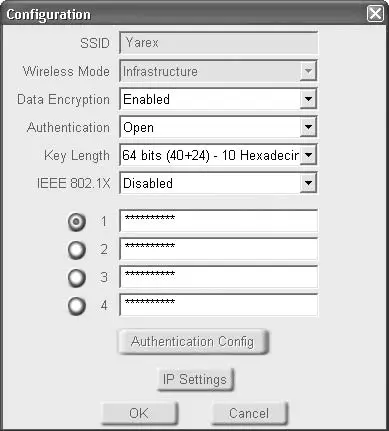
Рис. 14.17.Изменение параметров подключения к сети
Чтобы настроить IP-адрес, маску подсети и другие конфигурационные параметры, нужно нажать кнопку IP Settings(Настройки IP). Откроется окно (рис. 14.18), напоминающее окно изменения аналогичных параметров с помощью стандартного механизма Windows.
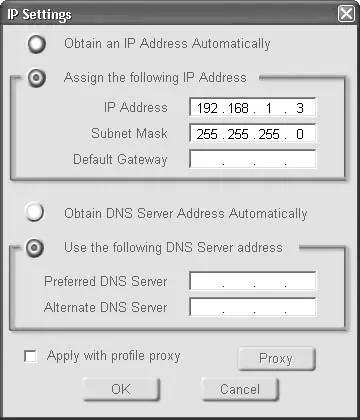
Рис. 14.18.Настройка IP-адреса, маски подсети и других параметров
Чтобы постоянно не настраивать параметры подключения к точке доступа, можно создать шаблоны и впоследствии использовать их. Для этого нужно нажать кнопку Add(Добавить) в окне, изображенном выше (см. рис. 14.16).
Появится окно, напоминающее то, которое вы видели при редактировании параметров точки доступа, но большинство полей ввода будут пустыми – их нужно заполнить самостоятельно. Например, чтобы создать шаблон для подключения к точке доступа Yarex (рис. 14.19), введите его название – Yarex– и настройте все остальные известные параметры.
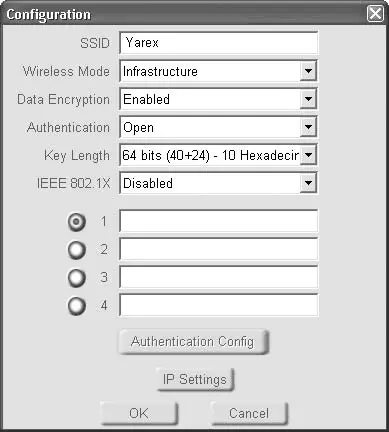
Рис. 14.19.Настройка шаблона
Затем нажмите кнопку OKи проверьте созданный шаблон: попробуйте подключиться к данной сети, выбрав созданный шаблон в окне, показанном выше (см. рис. 14.16), и нажав кнопку Connect(Подключиться).
Глава 15
Подключение к Интернету
• Некоторые сведения об Интернете
• Настройка соединения с Интернетом
Подключение к Интернету давно стало доступным и недорогим.
15.1. Некоторые сведения об Интернете
Более 20 лет назад по инициативе министерства обороны США началась работа над созданием экспериментальной сети ARPAnet. В то время велась холодная война между США и СССР, которая в любой момент могла перерасти в третью мировую. Основной принцип сети состоял в том, чтобы каждый компьютер мог связаться как равный с равным с любым другим. Разработкой стандарта сети занялась международная организация по стандартизации (ISO).
Идею подхватили компьютерные любители (это стало возможным из-за длительных задержек в принятии стандарта), и программное обеспечение, которое обслуживало сеть, совершенствовалось и распространялось. Его общедоступность привела к тому, что его стали использовать множество людей. Однако вскоре над сетью был обеспечен контроль, и все стало стандартизировано.
Чуть позже появилась Всемирная паутина (World Wide Web, WWW). Этот факт вызвал настоящий ажиотаж.
Бесчисленное множество разнообразных ресурсов делает Интернет мощнейшим механизмом, привлекающим пользователей. Перспективы развития Сети непредсказуемы, что притягивает еще больше.
Чтобы стать участником клуба любителей Интернета, нужно только желание и модем. Налаженный механизм Сети позволяет свободно чувствовать себя там даже неопытным пользователям.
15.2. Настройка соединения с Интернетом
Обычно для подключения к Интернету используется аналогово-цифровой или ADSL/xDSL-модем, причем последний предпочтительнее, поскольку предоставляет достаточную комфортность работы.
Неважно, какого типа модем вы используете, – подключение к Интернету в Windows Vista настраивается одинаково.
Для создания подключания выполните команду Пуск→ Подключение. Появится окно мастера подключений к сети (рис. 15.1).
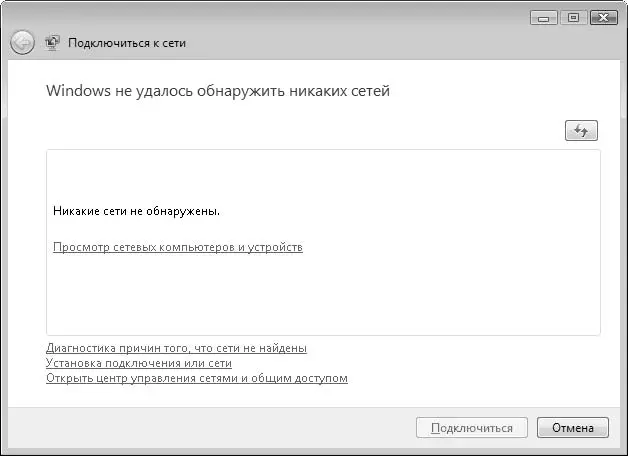
Рис. 15.1.Мастер новых подключений
Содержимое окна может быть разным. В данном случае компьютер не имеет подключения к локальной сети или это подключение не настроено, поэтому мастер сообщил, что сетей не обнаружено.
Далее перейдите по ссылке Установка подключения или сетив нижней части окна. Откроется окно, в котором мастер предложит выбрать вариант создания подключения. Выберите первый, то есть Подключение к Интернетуи нажмите кнопку Далеедля продолжения(рис. 15.2).
Читать дальше
Конец ознакомительного отрывка
Купить книгу